この記事では、エックスサーバー(XServer)の解約、退会、自動更新解除の違いと手順について解説します。
レンタルサーバーはエックスサーバーを対象としています。
2024.03.07) 「ドメイン」の解約手順を追加。
2024.07.08) 誤字の修正と退会できない場合の対応方法を追加した。
2024.08.07) FAQに「退会の方法」を追加した。
2024.09.19) サイト売却時のサイト査定リンクを追加。
契約しているサービスの利用をやめたい時、「解約」なのか「退会」なのか迷いますよね?
関連して、「自動更新解除」(自動更新設定なし)についてもあわせて解説しているので、「解約」、「退会」、「自動更新」の解除(設定なし)について知りたい人は、ぜひ参考にしてください!
エックスサーバーの解約、退会、自動更新解除の違い
「解約」、「退会」に関しては、エックスサーバーの公式ページでも確認できます。
「解約」、「退会」、「自動更新解除(設定なし)」の詳細は以下の通りです。
- 解約
-
現在利用しているサービスを解除(やめる)します。
例えば、サーバーの「スタンダードプラン」や、取得した「ドメイン」をこれ以上利用しない時に「解約」の手続きを行います。
なお、「解約」しても引き続き利用期限日まではサービスを利用でき、その間に「解約」をキャンセルすることも可能です。
- 退会
-
エックスサーバーのサービスを利用する時に登録(作成)した、アカウント情報(契約者情報)を削除します。
利用しているサービスを全て解約し、これからもエックスサーバーのサービスを利用する予定がない場合に「退会」の手続きを行います。
注意点として、事前に全てのサービスを解約しないと「退会」はできません。
- 自動更新解除(自動更新設定なし)
-
エックスサーバーと契約すると、利用期限日が過ぎた時に契約が自動更新される設定になります。
エックスサーバーの解約を考えていない場合は、自動で契約更新してくれるので「自動更新」が便利です。
「このまま継続して利用するのか」を更新時期のタイミングで判断したい場合は、「自動更新設定」を「設定なし」(無効)にした方がいいかもしれません。

更新日が近づくと、メールで更新のお知らせをしてくれますよ。
ちなみに、「自動更新設定」を「設定なし」にしても、いつでも「自動更新」を「設定あり」に戻すことができます。
「解約」、「退会」、「自動更新解除」(自動更新設定なし)の違いを表ににまとめました。
| 解約 | 契約したサービスの利用停止(契約解除) |
|---|---|
| 退会 | エックスサーバーのアカウント削除((契約者情報削除) → エックスサーバーのすべてのサービスを利用しない場合 |
| 自動更新解除 (自動更新設定なし) | 契約の自動更新解除 → 手動で契約の更新をする場合 |
エックスサーバーを解約する方法
エックスサーバーのサーバー契約を解約する手順です。
サーバーの契約を解約しても取得したドメインは継続して使えますが、ドメインの方も解約したい場合は、その次の「ドメインの解約手順」に進んでください。
今から行う手順は、正確には解約の申請で、実際には利用期限日に解約となります。
従って、利用期限日までは解約申請のキャンセルが可能です。
ちなみに、利用期限日が過ぎていたり退会申請が完了している場合でも、サポートセンターに連絡すると解約の申請が取り消せることがあるようです(ただし、利用期限日から経過した日数による)
XServerアカウントのページにアクセスし、ログインします。
XServerアカウント – ログイン | レンタルサーバーならエックスサーバー
サーバーの解約手順
サーバーの解約手順です。
「解約」したいサーバーの右にある三点リーダーのアイコン(①)をクリックし、「契約情報」をクリック。
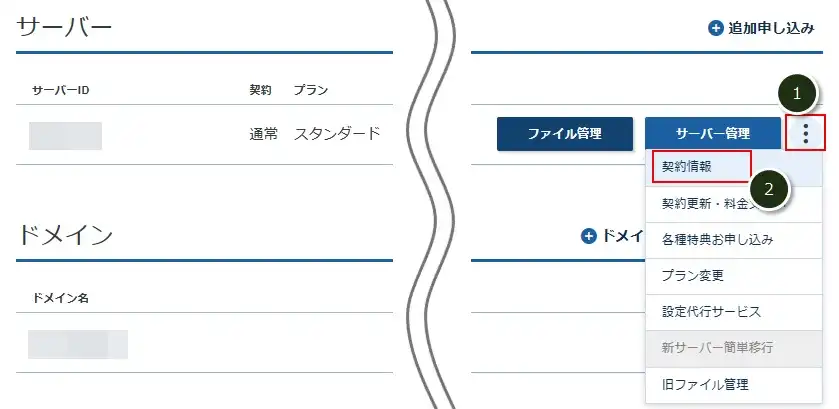
「解約する」をクリック。
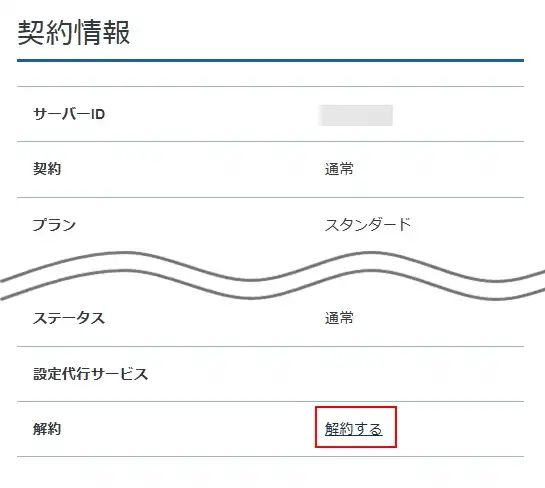
「解約申請を進める」をクリック。
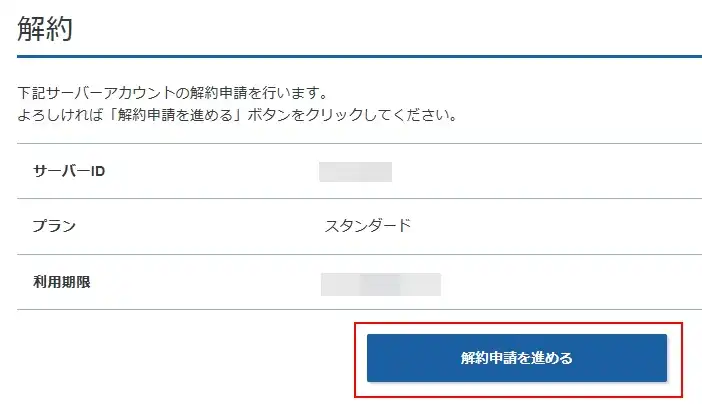
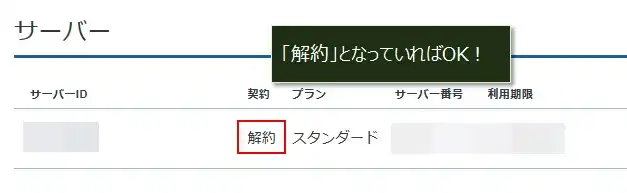
ドメインの解約手順
不要となったドメインを解約する手順です。
「解約」したいドメインの右にある三点リーダーのアイコン(①)をクリックし、「契約情報」をクリック。
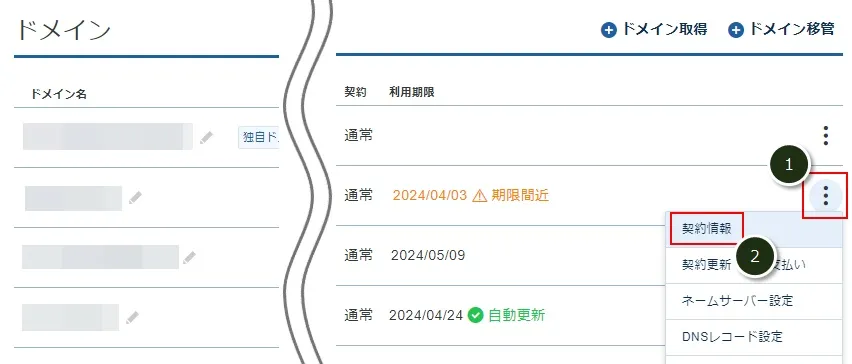
「解約する」をクリック。
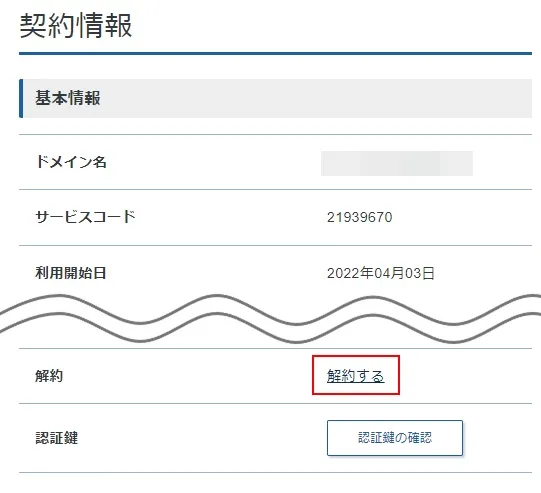
「解約申請をする」をクリック。
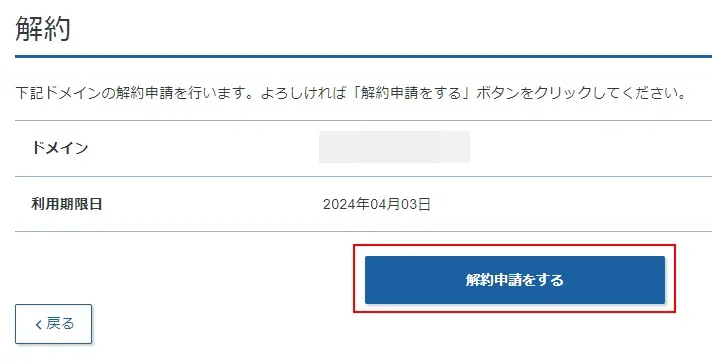
解約申請が完了したので、「トップペ戻る」をクリック。
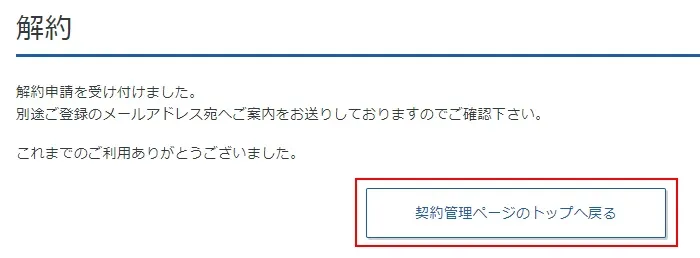
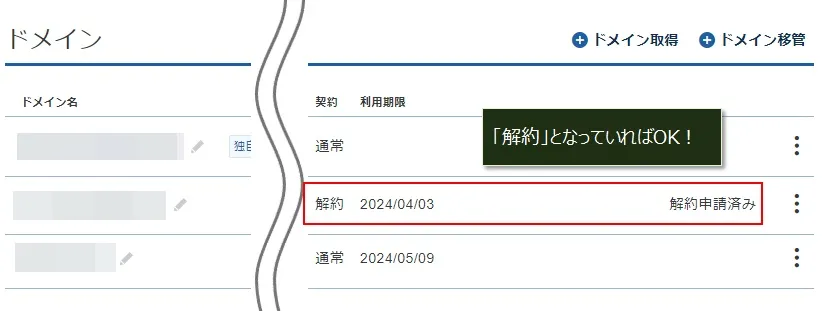
エックスサーバーの退会方法
エックスサーバーで「退会」する時の手順です。
事前に契約している全てのサービス(サーバー/ドメイン)を解約していないと「退会」はできないので、エックスサーバーの解約方法を参考に、あらかじめ解約しておきましょう!
XServerアカウントの右上にある契約者のアイコン(①)をクリックし、「登録情報確認・編集」(②)をクリック。
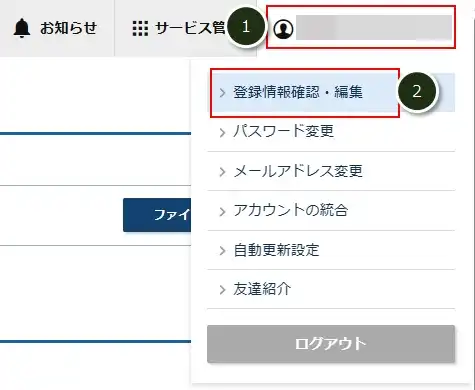
一番下にある「退会する」をクリック。
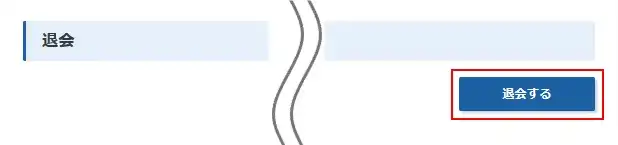
「退会申請をする」をクリック。
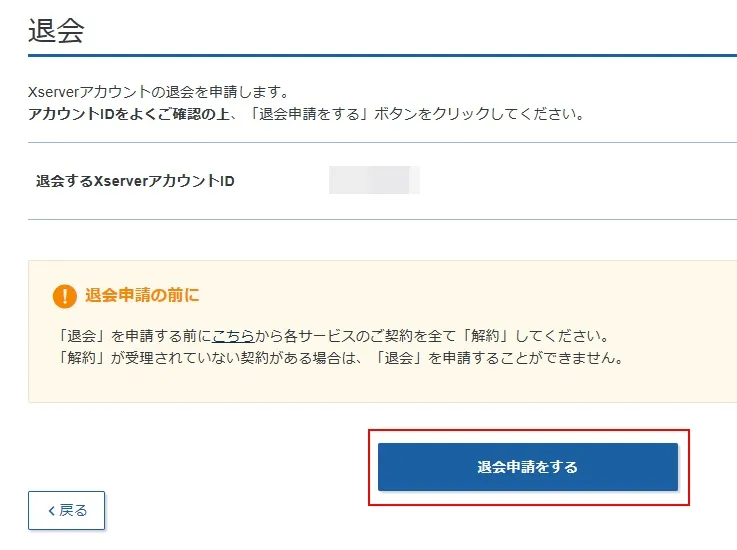
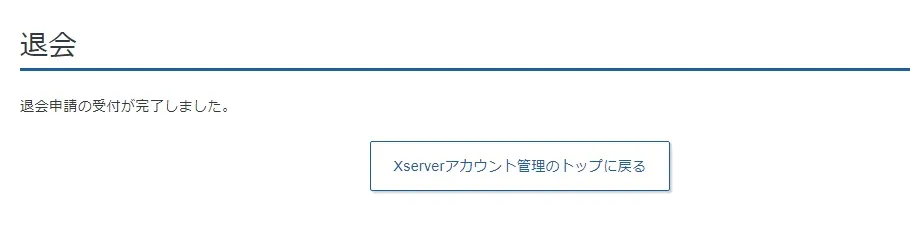
退会ができない場合の対応(エラーが表示される)
「退会申請をする」を押してもエラーとなって先に進めない場合は、次の方法をためしてください。
自動引落用クレジットカードが存在するため
タップで対応方法を展開
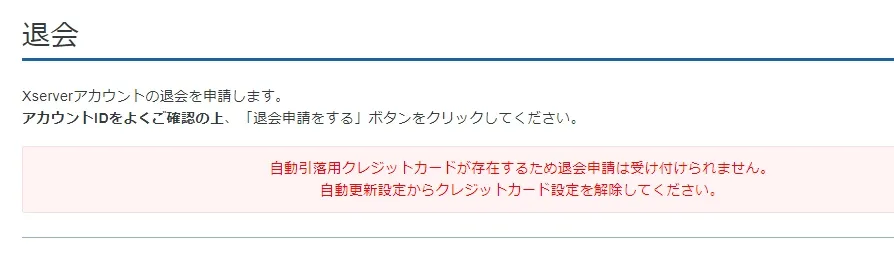
「自動引落用クレジットカードが存在するため退会申請は受け付けられません。」の対応方法。
左のメニューで「自動更新設定」をクリックし、「削除する」→「削除する」とクリック。
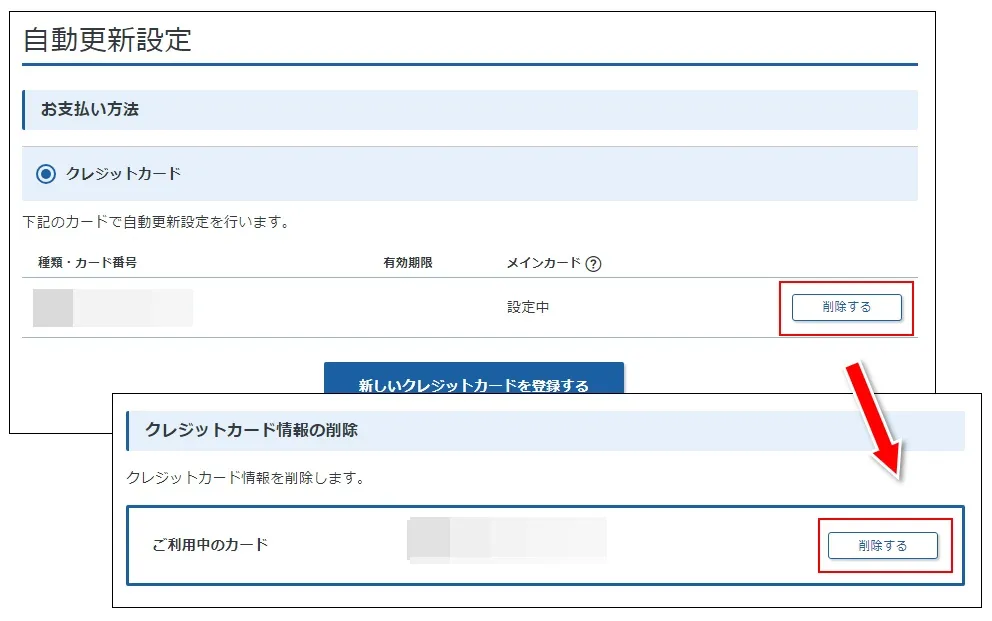
契約中のサーバーIDが存在するため
タップで対応方法を展開
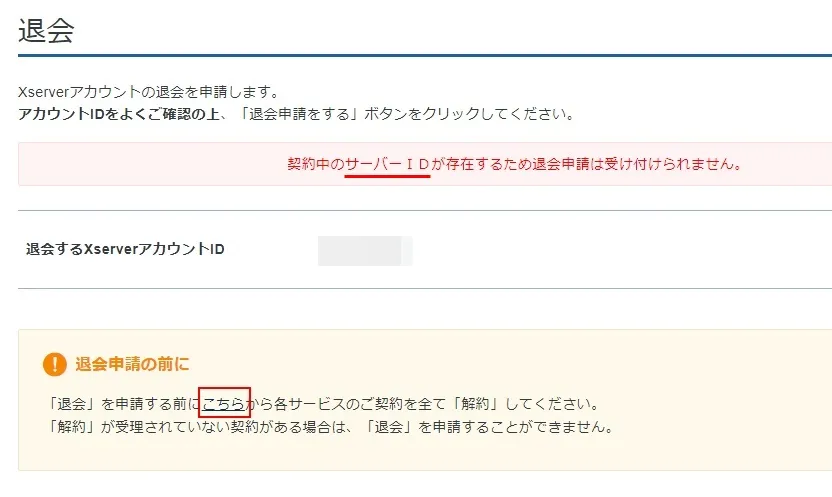
「契約中のサーバーIDが存在するため退会申請は受け付けられません。」の対応方法。
上記画面で「こちら」をクリックすると以下の解約画面になるので、サーバーIDの「解約申請」をクリック。
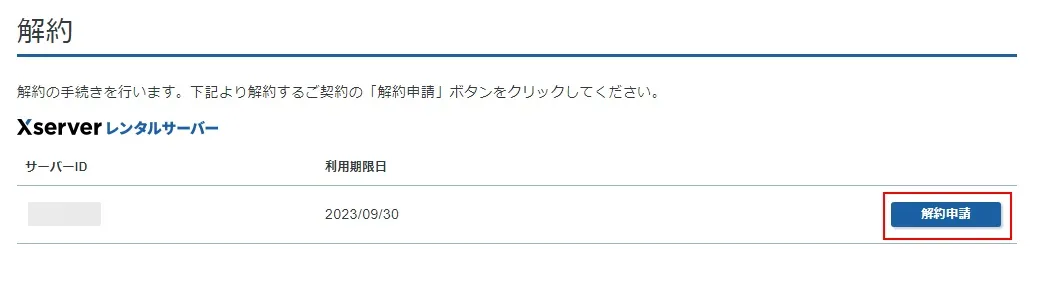
「解約申請をする」をクリックすると解約が完了します。
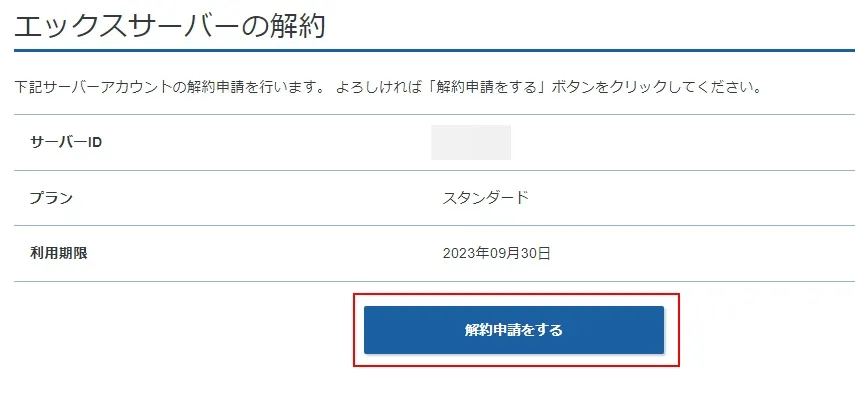
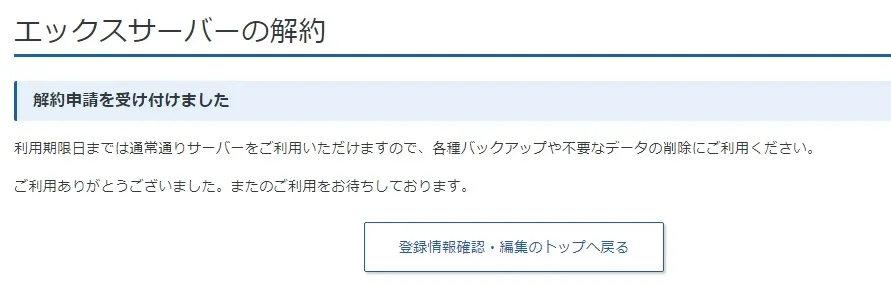
契約中のサーバードメインが存在するため
タップで対応方法を展開
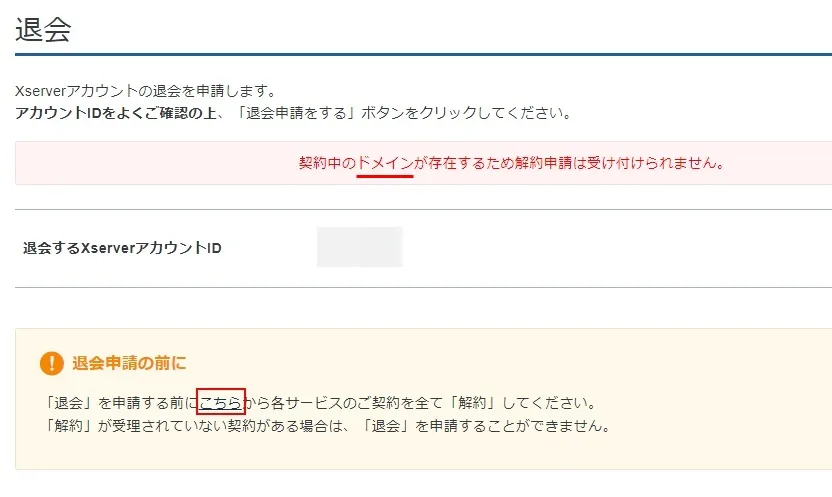
「契約中のドメインが存在するため退会申請は受け付けられません。」の対応方法。
上記画面で「こちら」をクリックすると以下の解約画面になるので、対象ドメインの「解約申請」をクリック。
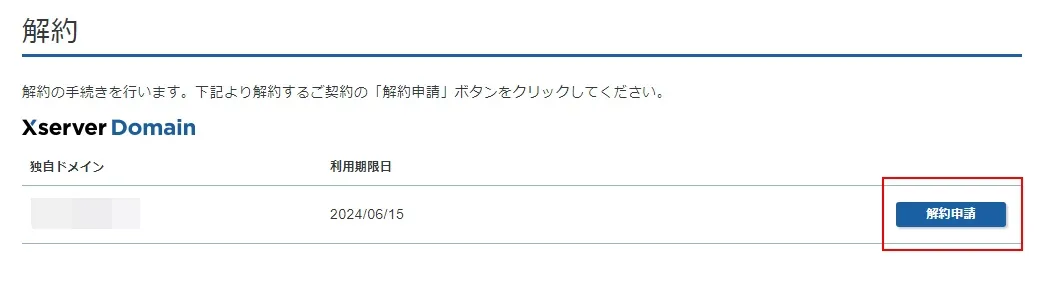
「解約申請をする」をクリックすると解約が完了します。
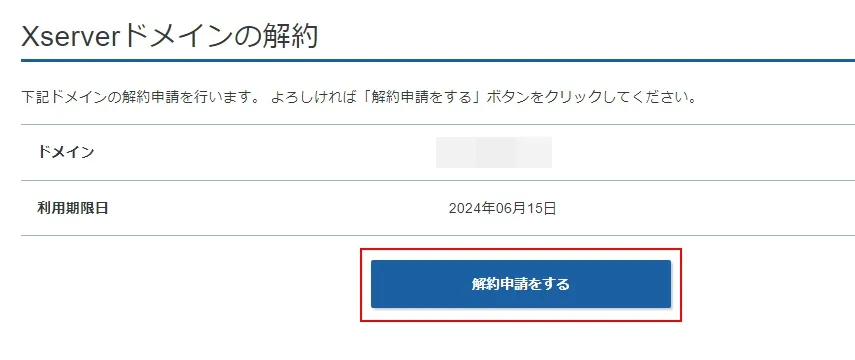

エックスサーバーの自動更新設定を「設定なし」(解除)にする方法
エックスサーバーの自動更新設定を設定なし(解除)する手順です。
「設定なし」にすると、利用期限日が過ぎても自動で契約が更新されないので注意してください。
XServerアカウントの右上にある契約者のアイコン(①)をクリックし、「自動更新設定」(②)をクリック。
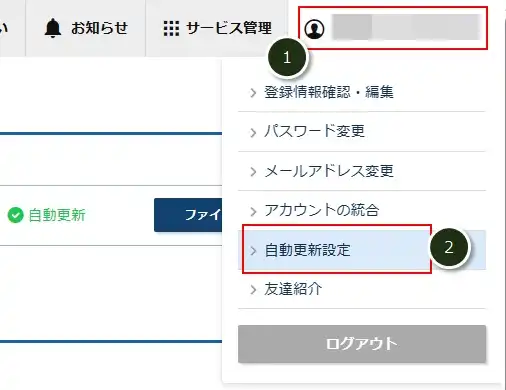
「自動更新サイクル・お支払い方法を変更する」をクリック。
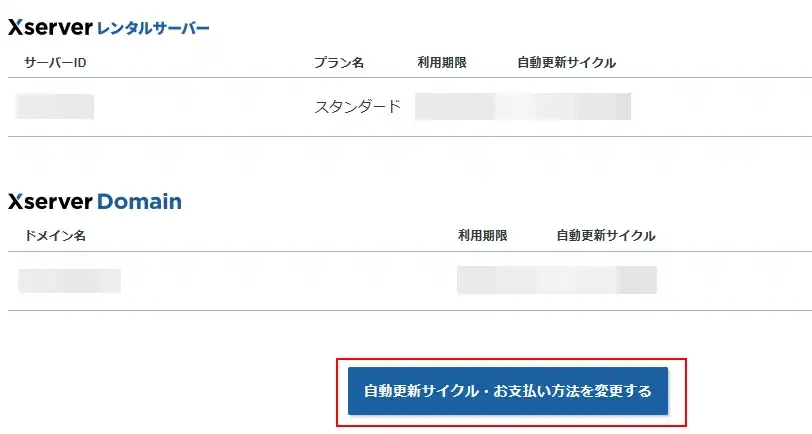
「自動更新」を解除したいサービスの「自動更新サイクル」を「設定なし」(解除)に変更します。
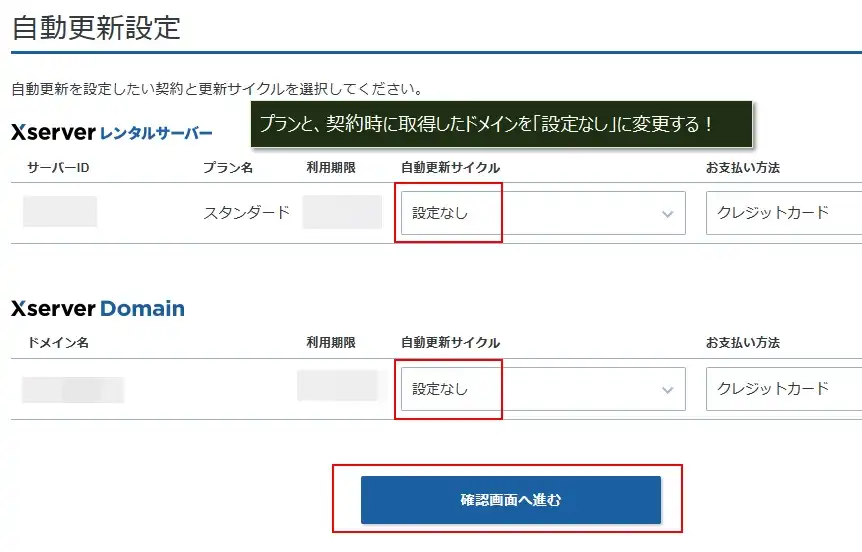
「設定なし」になっていることを確認し、「自動更新を設定する」をクリック。
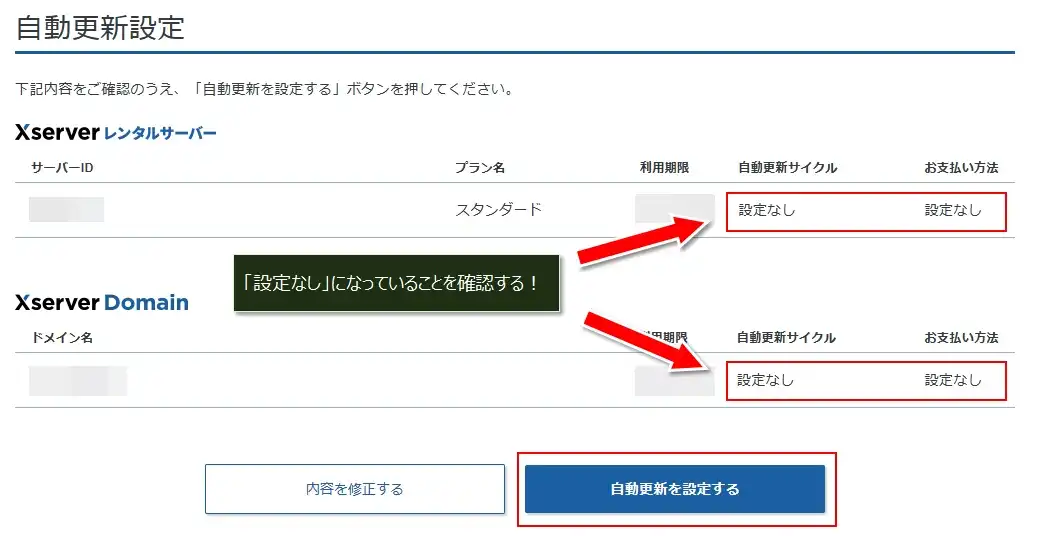
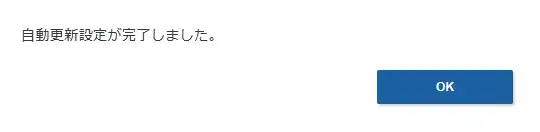
エックスサーバーの問い合わせ先(電話番号)
ここまで、解約、退会、自動更新について詳しく解説していきましたがが、それでもわからないことが出てくるかもしれません。
エックスサーバーでは電話での問い合わせができるので、表内の「ご契約中のお客様」の電話番号で問い合わせができます。
| 問い合わせの対象 | 電話番号 | 受付時間 |
|---|---|---|
| 新規ご契約に関する相談 | 0120-183-002 | 平日10:00~18:00 |
| ご契約中のお客様 | 06-6147-2580 | 平日10:00~18:00 |
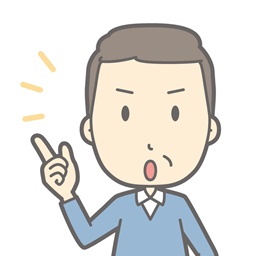
電話での問い合わせでは、XServerアカウントID(pで始まるID)が必要なので、IDは確認しておいた方がいいですよ!
参考)電話窓口混雑状況の確認はこちら(タップで展開)
解約/退会/自動更新解除に関する質問(FAQ)
エックスサーバーの解約、退会、自動更新解除についての質問と回答を以下にまとめました。

サポートセンターへ確認した内容をまとめました
ここまで「解約」、「退会」、「自動更新解除」の違いとそれぞれの手順を紹介しました。
サーバープランなどの個別のサービスをやめたい場合は「解約」を行い、すべてのサービスをやめたい場合は「退会」を行って下さい。

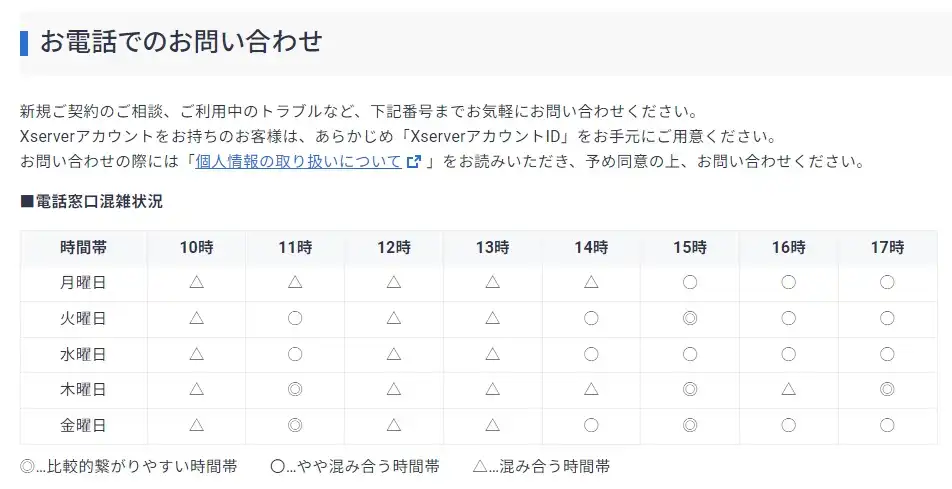
コメント